Вопросы занятия:
· файл;
· имя файла;
· папки (каталоги);
· действия над файлами;
· единицы измерения информации.
Вся информация в компьютере храниться в виде файлов.
Файл – это информация, которая храниться в долговременной памяти физического носителя (компьютера, планшета, Flash-носителя) как единое целое и имеет своё название – имя файла. В каждом файле хранится однотипная информация: картинки, таблицы, видео, звук.
Имя файла обычно состоит из двух частей, которые разделены точкой: имени (названия) файла и расширения. Например,
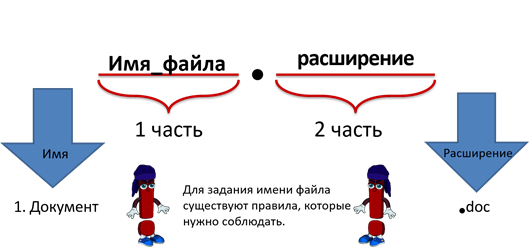
Расширение файла не всегда указывается, но с его помощью можно определить, какого типа информация храниться в этом файле (музыка, видео, текстовый документ и др.).
Следует запомнить, что для задания имени файла существуют некоторые правила, которые нужно соблюдать, при чём в них есть небольшие различия в зависимости от операционной системы. Рассмотрим, как правильно нужно задавать имена файлов в операционной системе Linux и операционной системе Windows:
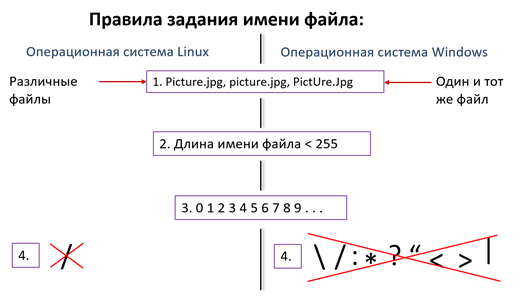
В имени файла могут использоваться русские и латинские прописные и строчные буквы, а также пробелы. Следует обратить внимание, что в операционной системе Linux в отличие от Windows есть различие между строчными и прописными буквами в имени файла. Например, имена файлов в операционной системе Linux являются тремя различными файлами. А в операционной системе Windows – это один и тот же файл
Следующее правило: длинна имени файла (количество символов) не должна превышать 255.
В имени могут также использоваться цифры и точки. Не забывайте, что последняя точка отделяет имя от расширения.
В операционной системе Linux в имени файла допустимы все символы, кроме символа «слеш». В операционной системе Windows в имени нельзя использовать следующие символы: «слеш обратный», «слеш», «двоеточие», «звёздочка», «вопрос», «кавычки», «знак меньше», «знак больше» и «прямой слеш»
Выполним задание: Выберите, какие из вариантов ответов могут использоваться в качестве имён файлов в операционной системе Windows:
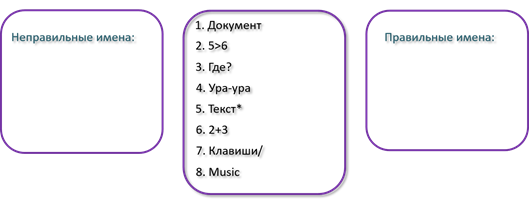
Неправильные варианты ответов: номер 2, т.к. в данном случае используется символ «больше»; номер 3 – используется знак вопроса; номер 5 – символ «звёздочка»; номер 7 – символ «слеш».
Соответственно правильные варианты ответов: первый, четвёртый, шестой, восьмой.
Существует огромное количество типов файлов. Давайте разберёмся с некоторыми из них:
текстовые – содержат текстовую информацию и имеют расширения:.txt,.doc,.docs,.rtf и другие;
графические – содержат графическую информацию (изображение) и имеют расширения:.bmp,.jpg,.gif и другие;
звуковые – содержат голоса и музыку и имеют расширения:.wav,.mp3,.mid и другие;
видеофайлы – содержат видеоинформацию и имею расширение:.avi,.flv,.mp4,.mpeg и другие.
программы имеют расширение:.exe,.com.
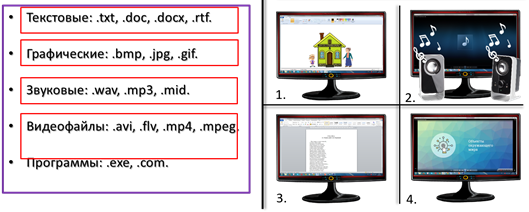
Давайте разберёмся на примере, каким типов файлов соответствуют рисунки.
Итак, на первой экране изображён рисунок. Рисунки – это графическая информация, значит тип файла – графический. На втором экране играет музыка. Мелодия – это звуковая информация, соответственно тип файла – звуковой. На третьем экране открыт текстовый редактор. Текст – это отображение текстовой информации, значит тип файла – текстовый. И на последнем, четвёртом экране идёт мультик. Это пример видеоинформации. Этот тип соответственно относится к видеофайлам.
Для удобства хранения и быстрого поиска файлы группируются в папки (каталоги). Каждая папка имеет своё имя. Внутри папки могут содержаться другие папки и файлы.
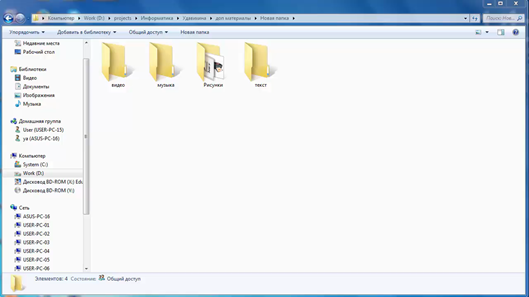
Следует запомнить, что файлы с одинаковыми именами и расширениями не могут находиться в этой же одной папке. Например, в папке «Картинки» могут содержаться 2 файла с именами: Рисунок.bmp (точечный рисунок) и Рисунок.jpg или в папке «Текст» могут находиться 2 файла Текст.doc и Текст1.doc. Но нельзя сохранить 2 файла в папке «Картинки» с именами Рисунок.jpg и Рисунок.jpg.
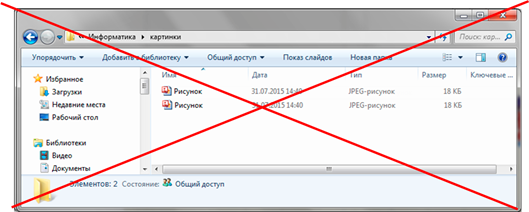
Задание. Отметьте верные имена файлов с расширениями в операционной системе Windows:.
Давайте вместе разберёмся, какие из вариантов верны, а какие нет и почему.
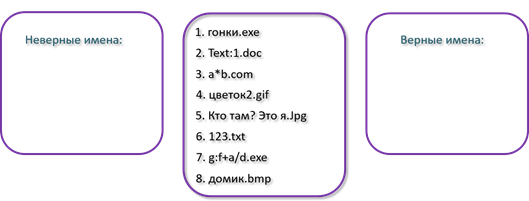
Неправильные варианты ответов: номер два – в имени файла нельзя использовать символ «двоеточие»; номер 3 – в имени файла нельзя использовать символ «звёздочка»; номер 5 – в имени файла нельзя использовать символ «вопроса»; номер 7 – в имени файла нельзя использовать символ «слеш» и «двоеточие». Правильные варианты: первый, четвёртый, шестой, восьмой.
Во время работы на компьютере с файлами и папками могут проводить следующие действия (операции):
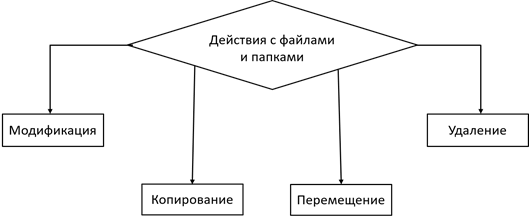
модификация (открытие, изменение и сохранение файла под тем же именем);
копирование (создаётся точная копия файла в специальном разделе памяти – буфере обмена и сохраняется в другой папке);
перемещение (файл переносится в другую папку);
удаление (файл убирается из памяти компьютера).
А теперь рассмотрим все эти действия на примере: после уроков ученик Антон пришёл помочь своей бабушке, которая работает в библиотеке.

Ей нужно было отреставрировать старые книги, в которых не хватало страниц, либо они были повреждены; сделать копии некоторых книг, разместить их на нужных полках, а те, которые уже невозможно было восстановить, отдать бабушке для списания.

Вспомнив сегодняшний урок информатики, Антон заметил, что способ хранения книг в библиотеке напоминает способ хранения файлов в компьютере.

И он начал вспоминать действия, которые можно выполнять с файлами и в соответствии с ними составил порядок действий для помощи бабушке и приступил к работе:
Модификация файла, т.е. открытие, изменение и сохранение. Это значит тоже, что и реставрация старых книг, которые необходимо было снять с полки, заменить в них повреждённые или вставить недостающие страницы и поставить книгу на место.

Копирование файла, т.е. создание его точной копии. «Необходимо сделать копии некоторых книг» – вспомнил Антон, затем взял необходимые книги и сделал копии.

Перемещение файла, т.е. перенести в другую папку. «Нужно взять книги с одной полки и поставить на другую». Выполнив этот пункт, он перешёл к следующему.
Удаление файла, т.е. убрать из памяти компьютера. «Так же и с книгами» – обрадовался Антон. «Только книги необходимо отнести бабушке для списания из библиотеки».
Благодаря тому, что Антон был прилежным учеником и вспомнил все, что сегодня рассказывали на уроке информатики, он быстренько помог бабушке и у него осталось ещё время для прогулки.
Необходимо запомнить несколько правил при работе с файлами:
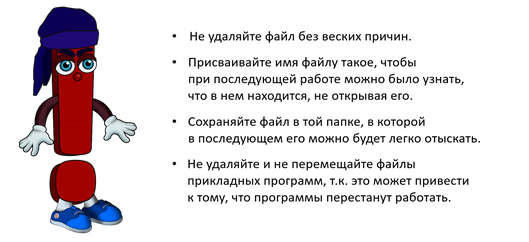
Значительная характеристика файла – это его размер.
Выясним, в чём измеряется размер файла. Для начала представим, как выглядит память компьютера. Проще всего представить в виде плитки на полу. Каждая «ячейка» (плитка) это 1 бит – наименьшая единица измерения информации. Для хранения одного символа (буквы, цифры и т.д.) необходимо 8 бит. 8 бит составляют 1 байт. Давайте посчитаем, сколько плиток лежит на полу на рисунке? 16, а если представить в виде памяти компьютера, то мы получим 16 бит. А сколько это байт? 2 байта. Так как в 8 битах или 1 байте можно сохранить 1 символ, то в 16 битах или 2 байтах можно сохранить 2 любых символа.

Возьмём, к примеру, слово «Книга», которое состоит из 5 букв. Для хранения каждого символа потребуется 8 бит, соответственно, чтобы сосчитать, сколько потребуется бит для хранения всего слова в файле необходимо 8 умножить на 5 и это равно 40 бит или 5 байт.
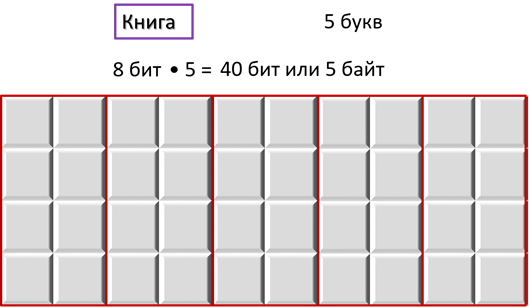
Необходимо запомнить: байт – это единица измерения количества информации, состоящая из восьми последовательный битов. 1 байт= 8 бит.
Более крупными единицами измерения информации являются: килобайты, мегабайты и гигабайты.
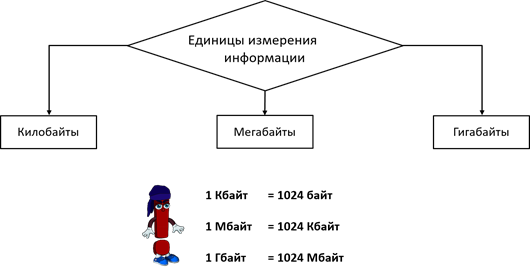
Объем компьютерных информационных носителей измеряется в мегабайтах и гигабайтах.
Компьютерные носители информации:
Лазерный диск CD-R или CD-RW, объем файлов, которые могут храниться на этом диске 700 Мбайт;
DVD-R или DVD-RW, объем 4.7 Гбайт.
Переносные flash накопители (флешки) – от 2 Гбайт и выше.
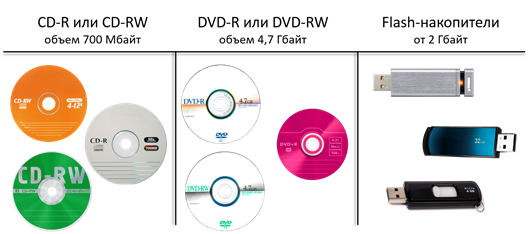
Давайте разберёмся более подробно на примере: Антон решил узнать, сколько копий книги со сказками Александра Сергеевича Пушкина может поместиться на диске CD-R, размером 700 Мбайт.
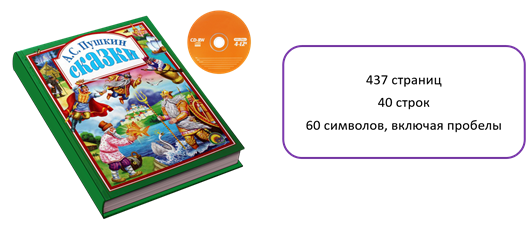
Итак, в книге 437 страниц, на каждой странице 40 строк, в каждой строке 60 символов включая пробелы. Нам необходимо узнать количество символов в книге. Для этого откроем приложение «Калькулятор» и посчитаем:
437 умножаем на 40 и затем умножаем на 60, получим 1 миллион 48 тысяч 800 символов в учебнике.
Далее вспоминаем, что один символ текста (пробел тоже является символом) занимает в памяти 1 байт. Следовательно, книга, которая содержит 1 миллион 48 тысяч 800 символов, при сохранении в файле будет размером 1 миллион 48 тысяч 800 байт.
Теперь найдём размер файла в килобайтах. Для этого 1 048 800 разделим на 1024 и получим примерно 1 024 Кбайт. Заметим, что 1 024 Кбайт это 1 Мбайт. Таким образом на диске CD-R размером 700 Мбайт может поместиться 700 копий книги со сказками.
Важно запомнить!
Файл – это информация, которая храниться в долговременной памяти физического носителя (компьютера, планшета, Flash-носителя) как единое целое и имеет свое название – имя файла.
Имя файла чаще всего состоит из двух частей, разделённых точкой: имени (названия) файла и расширения.
Файлы группируются в папки (каталоги). Внутри папки могут содержаться другие папки и файлы.
Действия (операции) над файлами: модификация, копирование, перемещение, удаление.
1 бит – наименьшая единица измерения информации.
Байт – это единица измерения количества информации, состоящая из восьми последовательный битов. 1 байт= 8 бит.
1 Кбайт=1024 байта;
1 Мбайт=1024 Кбайт;
1 Гбайт=1024 Мбайт.
Домашнее задание
Задание 1. Папки и файлы
1. Займите своё рабочее место за компьютером.
2. Откройте папку Компьютер.
3. Дважды щелкните на значке жёсткого диска С: и рассмотрите его содержимое.
4. Откройте библиотеку Документы и рассмотрите её содержимое.
5. Перейдите в папку Мои документы.
6. Откройте папку 6 класс, вложенную в папку Мои документы.
7. Откройте папку Заготовки, вложенную в папку 6 класс. Рассмотрите её содержимое.
8. С помощью инструмента Изменить представление установите для файлов способ представления Таблица. Ознакомьтесь с информацией, приведенной для каждого файла.
9. Расположите значки файлов в алфавитном порядке. Для этого в списке Упорядочить (над списком файла) выберите элемент Имя
10. Расположите значки файлов по типам файлов.
11. В папке 6 класс создайте личную папку, в которой будут храниться все ваши работы. Её имя должно быть таким же, как и ваша фамилия. Для этого переведите указатель мыши в чистую область окна 6 класс и щелкните правой кнопкой мыши (вызов контекстного меню). Выполните команду Создать – Папку и в качестве имени новой папки введите свою фамилию. Убедитесь, что фамилия написана правильно, и нажмите клавишу ENTER.
12. Откройте созданную личную папку.
13. Создайте папки Документы, Рисунки и Презентации.
14. Закройте все открытые вами окна.
Задание 2. Свойства файла.
1. Откройте файл Описание. doc (Описание. odt) из папки Заготовки.
2. Внесите в соответствующие ячейки таблицы информацию о свойствах трех файлов – текстового документа, рисунка и презентации.
3. Сохраните файл в личной папке под именем Описание1. Для этого:
1) в основном меню Файл выберете пункт Сохранить как…;
2) в появившемся окне Сохранение документа, последовательно открывая паки, выберете ту, в которой следует сохранить документ;
3) двойным щелчком мышью откройте нужную папку;
4) введите имя документа в поле Имя файла (Расположение);
5) щёлкните на кнопке Сохранить
4. Завершите работу с программой.